Windows 7 Service Pack 1 je izpuščen, vendar naj ga namestite?
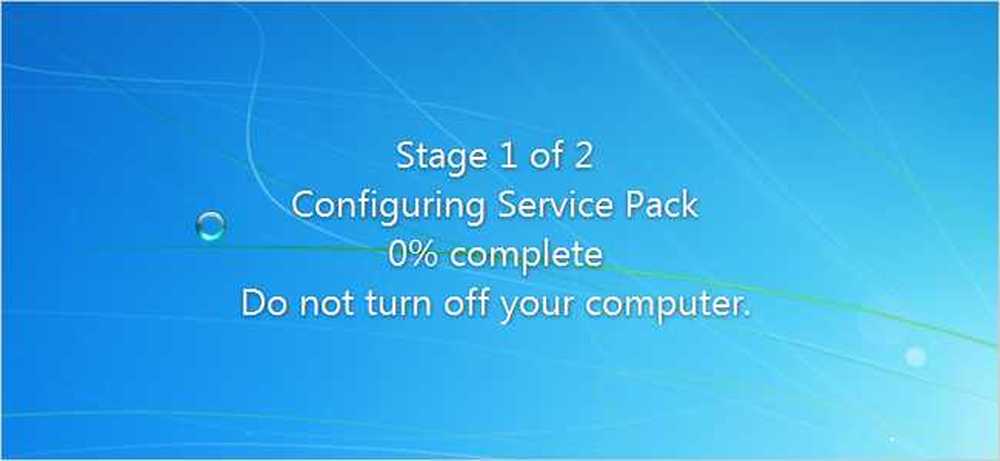
Microsoft je pravkar izdal končno različico servisnega paketa 1 za operacijski sistem Windows 7, vendar pa bi morali pustiti vse in iti skozi proces namestitve? Kje ga lahko dobite? Odgovore imamo za vas.
Če še nikoli niste namestili servisnega paketa, je to le velika zbirka popravkov in sprememb za vaš operacijski sistem, ki je združen v velik nalaganje, da bi bilo bolj priročno, če znova namestite - če ste Windows posodabljali, bi moral je večina popravkov že nameščenih prek storitve Windows Update.
Odgovori na vprašanja, ki jih morate zastaviti
Ne glede na to, ali boste postavljali ta vprašanja ali ne, vam dajemo odgovore, ki jih resnično potrebujete.
- Kje ga prenesete?
Čeprav lahko servisni paket prenesete ročno iz Microsoftovega spletnega mesta za prenos, boste verjetno morali odpreti Windows Update in od tam izbrati izbirno posodobitev SP1, saj bo prenesel samo tisto, kar potrebujete. Več o tem spodaj. - Je v storitvi Windows Update? Ali ga bom sam dobil?
Ne. To je neobvezna posodobitev (v tem trenutku) v storitvi Windows Update, zato jo boste dobili le, če jo boste namestili. - Ali vam je to bolj varno?
Če še niste namestili ničesar iz storitve Windows Update, najprej vas je sram! Pomembno je, da se posodabljate! Tudi ta izdaja je v bistvu velik maščobni krog vseh varnostnih popravkov in popravkov, saj je bil izdan operacijski sistem Windows 7, skupaj z nekaj dodatnimi funkcijami. Če je storitev Windows Update nastavljena na samodejno, vam servisni paket ne bo zagotovil večje varnosti. - Kako dolgo traja namestitev?
Čas namestitve ni strašno dolg, približno 30 minut, vendar pa bo, odvisno od vaše internetne povezave, prenos trajal kar nekaj časa. Najbolje je, da začnete z namestitvijo in nato nekaj časa odidete. - Moram Drop Vse in jo namestite danes?
Ne, razen če vam je dolgčas, ali če niste posodabljali dlje časa. Obstaja zelo malo v smislu novih funkcij, in ti bi bilo bolje, da čaka, dokler je hitrost prenosa konec. Obstaja tudi možnost težav, zato boste morda želeli počakati.
Če jo želite prenesti neposredno, lahko to storite s spletnega mesta Microsoft Download.
Nove funkcije v servisnem paketu 1
V SP1 ni niti ene velike nove stvari, vsaj z vidika končnega uporabnika. Tu je hiter seznam stvari, ki bi vam lahko bile pomembne:
- Izboljšana zmogljivost avdio naprave HDMI: Na voljo je majhna posodobitev, ki po ponovnem zagonu pomaga zanesljivosti avdio naprav HDMI. To je navedeno kot funkcija v opombah ob izdaji, vendar se resnično počuti kot odpravljanje napak.
- Popravljeno obnašanje pri tiskanju dokumentov XPS z mešano orientacijo: Če želite natisniti dokumente XPS, ki imajo v istem dokumentu ležeče in pokončne strani, bodo natisnjeni pravilno. Vseh pet lahko zdaj veselite.
- Preklop na funkcionalnost funkcije »Obnovi prejšnje mape pri prijavi«: Če ste uporabili funkcijo »Obnovi prejšnje mape pri prijavi« v možnostih mape, bi se mape obnovile v kaskadni niz oken. Sedaj se bodo obnovili tam, kjer so bili.
- Podpora za napredne razširitve Vector (AVX): podpira novejšo razširitev procesorja, ki izboljša zmogljivost aplikacij z intenzivnim gibanjem s plavajočo točko.
- Izboljšana podpora za pomnilniške naprave naprednega formata (512e): trdi disk proizvajalci so prehod na novo 4KB fizični sektor velikosti, in zdaj Windows 7 podpira to bolje.
Obstaja veliko drugih popravkov in popravkov, vendar so to najbolj opazne v skladu z dokumentacijo Microsofta.
Nameščanje servisnega paketa SP1 za Windows 7
Pojdite na Windows Update prek iskalnega polja »Start Menu« in kliknite povezavo »Pomembne posodobitve so na voljo«. Če ne vidite te povezave, kliknite »Preveri posodobitve« na levi strani in se prikaže.
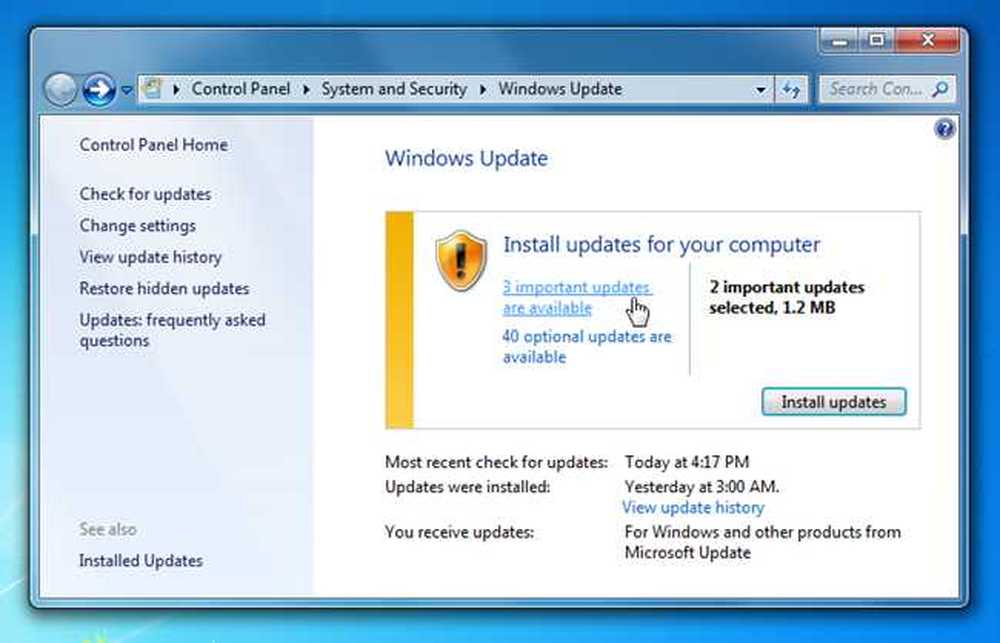
Na seznamu bi morali videti servisni paket SP1 za Windows 7, zato ga morate preveriti (privzeto ni označen).
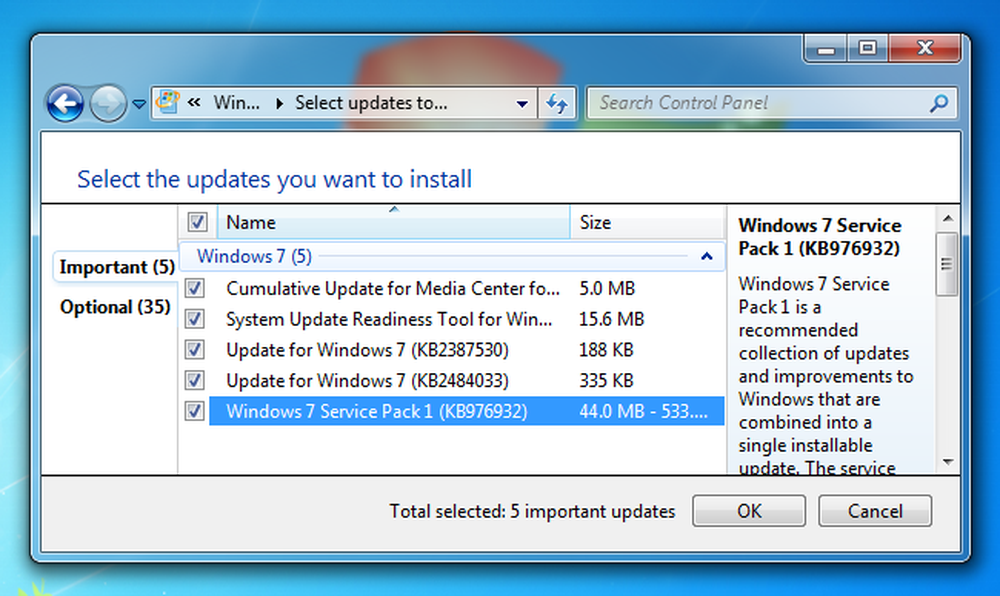
Kliknite gumb V redu, nato kliknite, da ga namestite, nato pa počakajte. Prenos bo trajal nekaj časa in ko ga boste prenesli, boste morali ponovno zagnati računalnik.
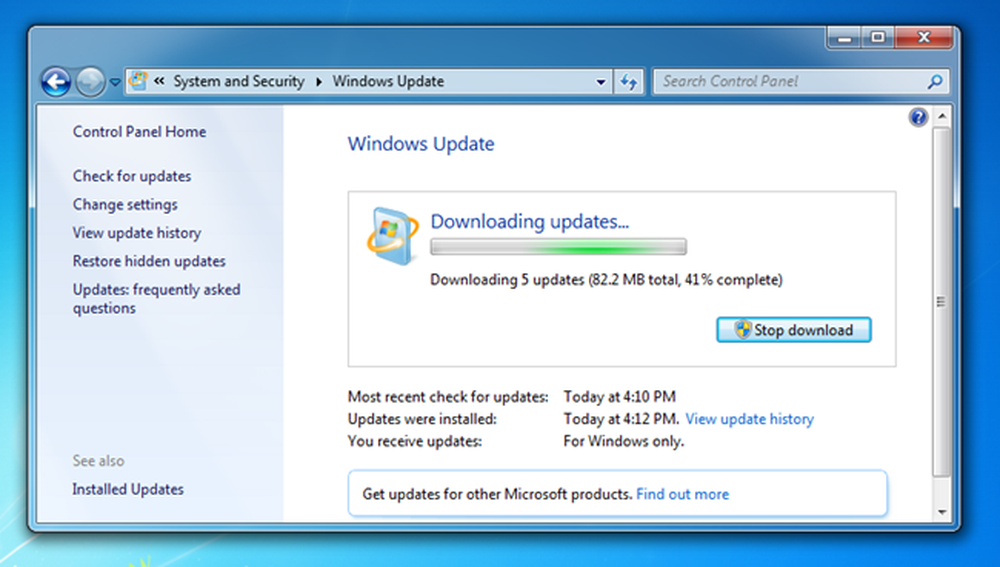
Ko bo nekaj časa minilo, boste ponovno zagnani, stvari se bodo zgodile, nato pa boste videli pogovorno okno, ki pravi, da je nameščeno.
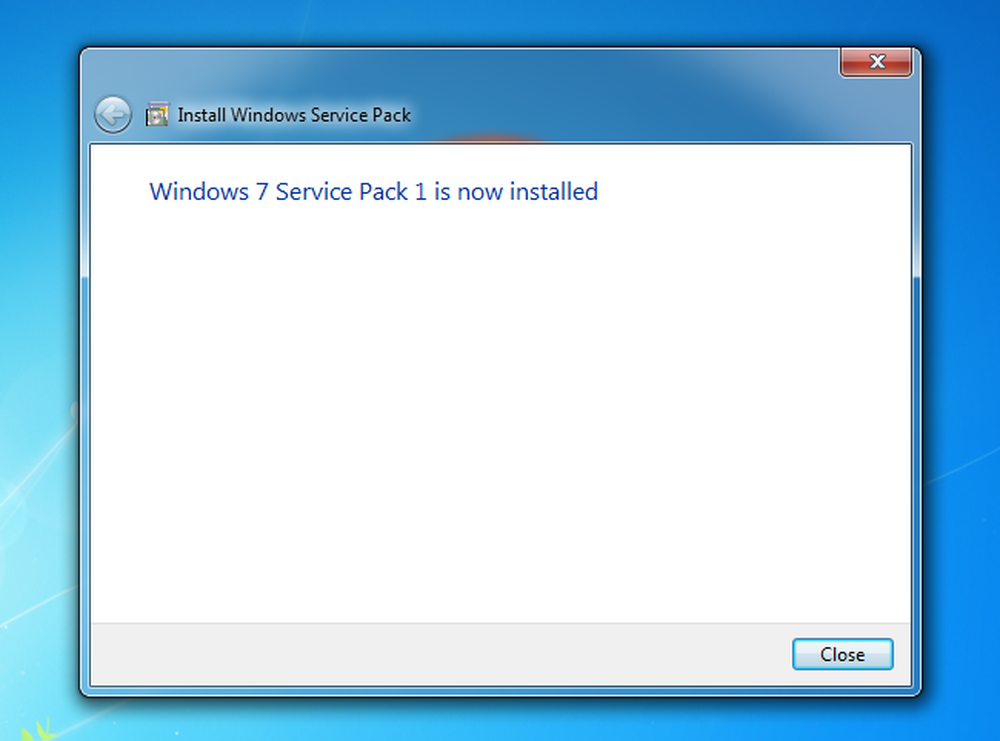
V tem pogovornem oknu je veliko belega prostora. Zdi se, da bi tam lahko postavili sliko ali jo zmanjšali.




